5) eingabe von schriftzeichen, 1 schriftzeicheneingabe-bildschirm, 2 beispiel für die registrierung eines namens – TA Triumph-Adler DC 2062 Benutzerhandbuch
Seite 126: 5) eingabe von schriftzeichen -29
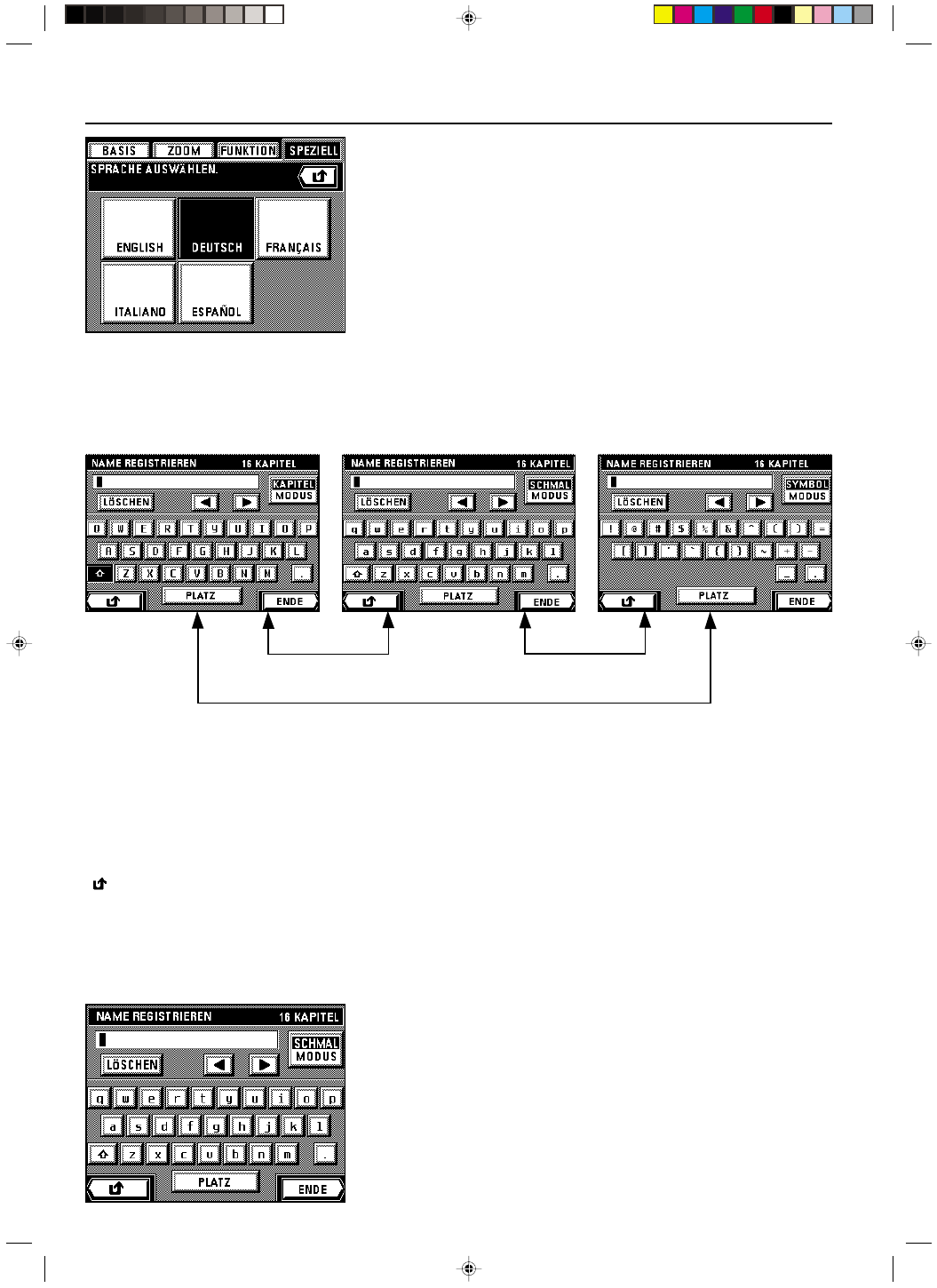
Section 8 KOPIERERVERWALTUNG
2A080050A
CD 1062 (GER)
/156
(5) Eingabe von Schriftzeichen
Führen Sie das unten stehende Verfahren durch, wenn Sie Namen für Programme, Boxen und andere Daten registrieren möchten. Jeder Name kann
bis zu 15 Schriftzeichen enthalten.
1 Schriftzeicheneingabe-Bildschirm
Es gibt drei verschiedene Schriftzeicheneingabe-Bildschirme.
Eingabebildschirm für Großbuchstaben
Eingabebildschirm für Kleinbuchstaben
Eingabebildschirm für Symbole
Berühren Sie die Schaltfläche „
a”
Berühren Sie die Schaltfläche „MODUS”
8-29
Berühren Sie die Schaltfläche „MODUS”
3. Berühren Sie Schaltfläche für die zu verwendende Sprache.
* Die Sprache wechselt, und der Berührungsbildschirm schaltet auf den allgemeinen
Bildschirm zurück.
2 Beispiel für die Registrierung eines Namens
Um „Abc&Def” zu registrieren:
1. Berühren Sie die Schaltfläche „
a”, damit der Bildschirm für die Eingabe der Großbuchstaben
angezeigt wird.
* Verwenden Sie die Zifferntasten, um Zahlen einzugeben.
* Funktion der einzelnen Schaltflächen:
„
a
a
a
a
a”: Berühren Sie diese Schaltfläche, um zwischen dem Eingabebildschirm für Großbuchstaben und dem für Kleinbuchstaben umzuschalten.
„MODUS”: Berühren Sie diese Schaltfläche, um zwischen dem Bildschirm für Symbole und dem für Groß- oder Kleinbuchstaben umzuschalten.
„LÖSCHEN”: Berühren Sie diese Schaltfläche, um alle Schriftzeichen rechts des Cursors zu löschen.
„
O” / „P”: Berühren Sie diese Schaltfläche, um den Cursor nach rechts oder linkes zu bewegen.
„PLATZ”: Berühren Sie diese Schaltfläche, um eine Leerstelle im Namen, den Sie registrieren, einzugeben.
„ENDE”: Berühren Sie diese Schaltfläche, um den eingegebenen Namen zu registrieren.
„ ”: Berühren Sie diese Schaltfläche, um auf den Bildschirm zurückzuschalten, der vor der Schriftzeicheneingabe eingestellt war.